一、整体大纲
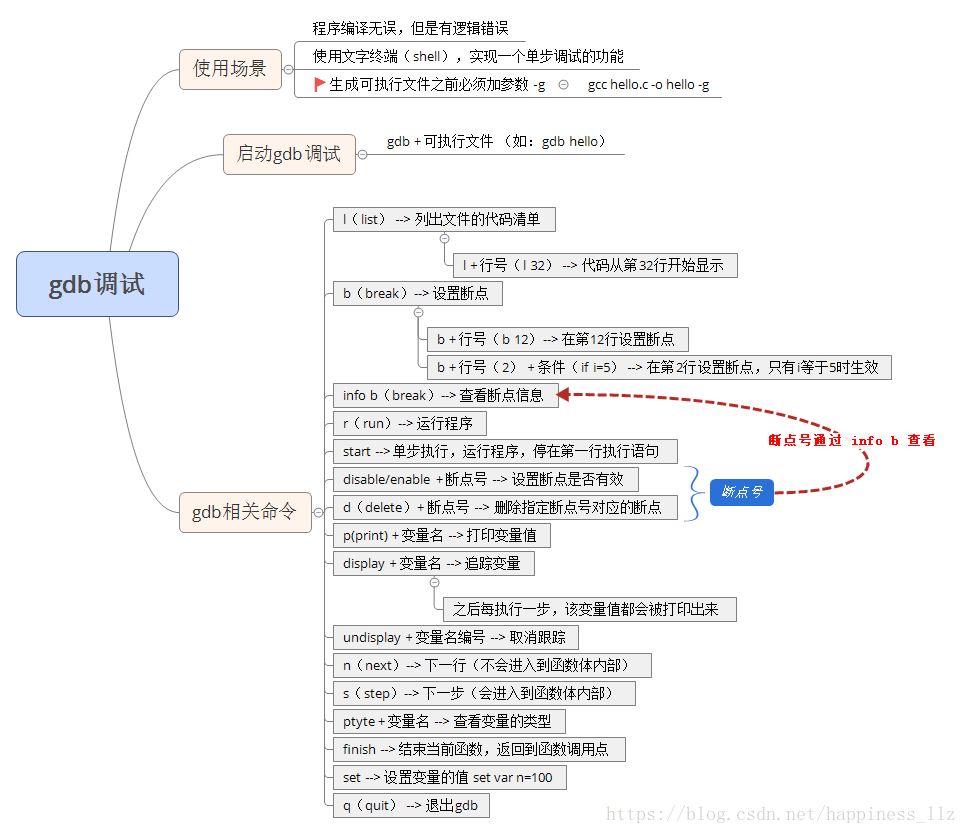
二、gdb调试
1. 启动gdb
start -- 只执行一步
n -- next
s -- step(单步) -- 可以进入到函数体内部
c - continue -- 直接停在断点的位置
2. 查看代码
l -- list
l 10(函数名)
l filename:行号(函数名)
3. 设置断点
设置当前文件断点:
b -- break
b 10(函数名)
b fileName:行号(函数名)
设置指定文件断点
设置条件断点:
b 10 if value==19
删除断点:
delete -- del - d
d 断点的编号
获取编号: info -- i
info b
4. 查看设置的断点
5. 开始执行gdb调试
执行一步操作
继续执行
执行多步, 直接停在断点处
6. 单步调试
进入函数体内部:s
从函数体内部跳出:finish
不进入函数体内部:n
退出当前循环:u
7. 查看变量的值: p -- print
8. 查看变量的类型: ptype 变量名
9. 设置变量的值:set var 变量名 = 赋值
10. 设置追踪变量
display
取消追踪变量
undisplay 编号
获取编号: info display
11. 退出gdb调试
quit
三、gdb详解
1. 简介
GDB(GNU Debugger)是GCC的调试工具。其功能强大,现描述如下:
GDB主要帮忙你完成下面四个方面的功能:
1)启动你的程序,可以按照你的自定义的要求随心所欲的运行程序。
2)可让被调试的程序在你所指定的调置的断点处停住(断点可以是条件表达式)。
3)当程序被停住时,可以检查此时你的程序中所发生的事。
4)动态的改变你程序的执行环境。
2. 生成调试信息
一般来说GDB主要调试的是C/C++的程序。要调试C/C++的程序,首先在编译时,我们必须要把调试信息加到可执行文件中。使用编译器(cc/gcc/g++)的 -g 参数可以做到这一点。如:
gcc -g hello.c -o hello
g++ -g hello.cpp -o hello
如果没有-g,你将看不见程序的函数名、变量名,所代替的全是运行时的内存地址。当你用-g把调试信息加入之后,并成功编译目标代码以后,让我们来看看如何用gdb来调试他。
3. 启动GDB 的方法
gdb program
program 也就是你的执行文件,一般在当前目录下。
4. 程序运行上下文
1)程序运行参数
set args 可指定运行时参数。(如:set args 10 20 30 40 50 )
show args 命令可以查看设置好的运行参数。
run 启动程序
2)工作目录
cd 相当于shell的cd命令。
pwd 显示当前的所在目录。
5. 设置断点
1) 简单断点
break 设置断点,可以简写为b
b 10 设置断点,在源程序第10行
b func 设置断点,在func函数入口处
2) 多文件设置断点
在进入指定函数时停住:
C++中可以使用class::function或function(type,type)格式来指定函数名。如果有名称空间,可以使用namespace::class::function或者function(type,type)格式来指定函数名。
break filename:linenum -- 在源文件filename的linenum行处停住
break filename:function -- 在源文件filename的function函数的入口处停住
break class::function或function(type,type) -- 在类class的function函数的入口处停住
break namespace::class::function -- 在名称空间为namespace的类class的function函数的入口处停住
3) 查询所有断点
info b
6. 条件断点
一般来说,为断点设置一个条件,我们使用if关键词,后面跟其断点条件。
设置一个条件断点
b test.c:8 if intValue = 5
7. 维护停止点
delete [range...] 删除指定的断点,如果不指定断点号,则表示删除所有的断点。range 表示断点号的范围(如:3-7)。其简写命令为d。
比删除更好的一种方法是disable停止点,disable了的停止点,GDB不会删除,当你还需要时,enable即可,就好像回收站一样。
disable [range...]
disable所指定的停止点,如果什么都不指定,表示disable所有的停止点。简写命令是dis.
enable [range...]
enable所指定的停止点,如果什么都不指定,表示enable所有的停止点。简写命令是ena.
8. 调试代码
run 运行程序,可简写为r
next 单步跟踪,函数调用当作一条简单语句执行,可简写为n
step 单步跟踪,函数调进入被调用函数体内,可简写为s
finish 退出进入的函数
until 在一个循环体内单步跟踪时,这个命令可以运行程序直到退出循环体,可简写为u。
continue 继续运行程序,可简写为c
9. 查看运行时数据
print 打印变量、字符串、表达式等的值,可简写为p
p count 打印count的值
10. 自动显示
你可以设置一些自动显示的变量,当程序停住时,或是在你单步跟踪时,这些变量会自动显示。相关的GDB命令是display。
display 变量名
info display -- 查看display设置的自动显示的信息。
undisplay num(info display时显示的编号)
delete display dnums… -- 删除自动显示,dnums意为所设置好了的自动显式的编号。如果要同时删除几个,编号可以用空格分隔,如果要删除一个范围内的编号,可以用减号表示(如:2-5)
disable display dnums…
enable display dnums…
disable和enalbe不删除自动显示的设置,而只是让其失效和恢复。
11. 查看修改变量的值
(gdb) ptype width -- 查看变量width的类型
type = double
(gdb) p width -- 打印变量width 的值
$4 = 13
你可以使用set var命令来告诉GDB,width不是你GDB的参数,而是程序的变量名,如:
(gdb) set var width=47
在你改变程序变量取值时,最好都使用set var格式的GDB命令。
12. 显示源代码
GDB 可以打印出所调试程序的源代码,当然,在程序编译时一定要加上 –g 的参数,把源程序信息编译到执行文件中。不然就看不到源程序了。当程序停下来以后,
GDB会报告程序停在了那个文件的第几行上。你可以用list命令来打印程序的源代码。默认打印10行,还是来看一看查看源代码的GDB命令吧。
list linenum
Print lines centered around line number linenum in the current source file.
list function
显示函数名为function的函数的源程序。
list
显示当前行后面的源程序。
list -
显示当前行前面的源程序。
一般是打印当前行的上5行和下5行,如果显示函数是是上2行下8行,默认是10行,当然,你也可以定制显示的范围,使用下面命令可以设置一次显示源程序的行数。
set listsize count
设置一次显示源代码的行数。(unless the list argument explicitly specifies some other number)
show listsize
查看当前listsize的设置。
GDB基本命令总结:
基本命令1
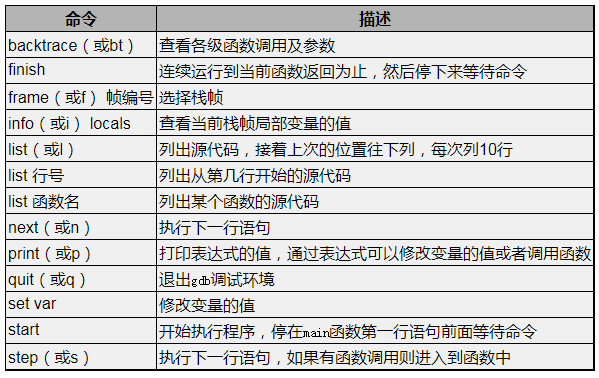
基本命令2
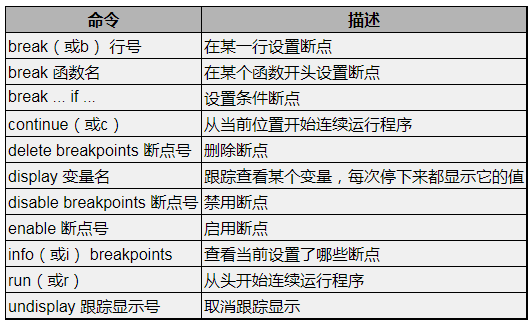
基本命令3
